
Boodschappenlijsten aanmaken in Herinneringen op de Mac
Met de app Herinneringen op de Mac kun je boodschappenlijsten aanmaken die automatisch op categorie worden gesorteerd.
Opmerking: Automatische categorisatie van boodschappen is niet voor alle talen beschikbaar.
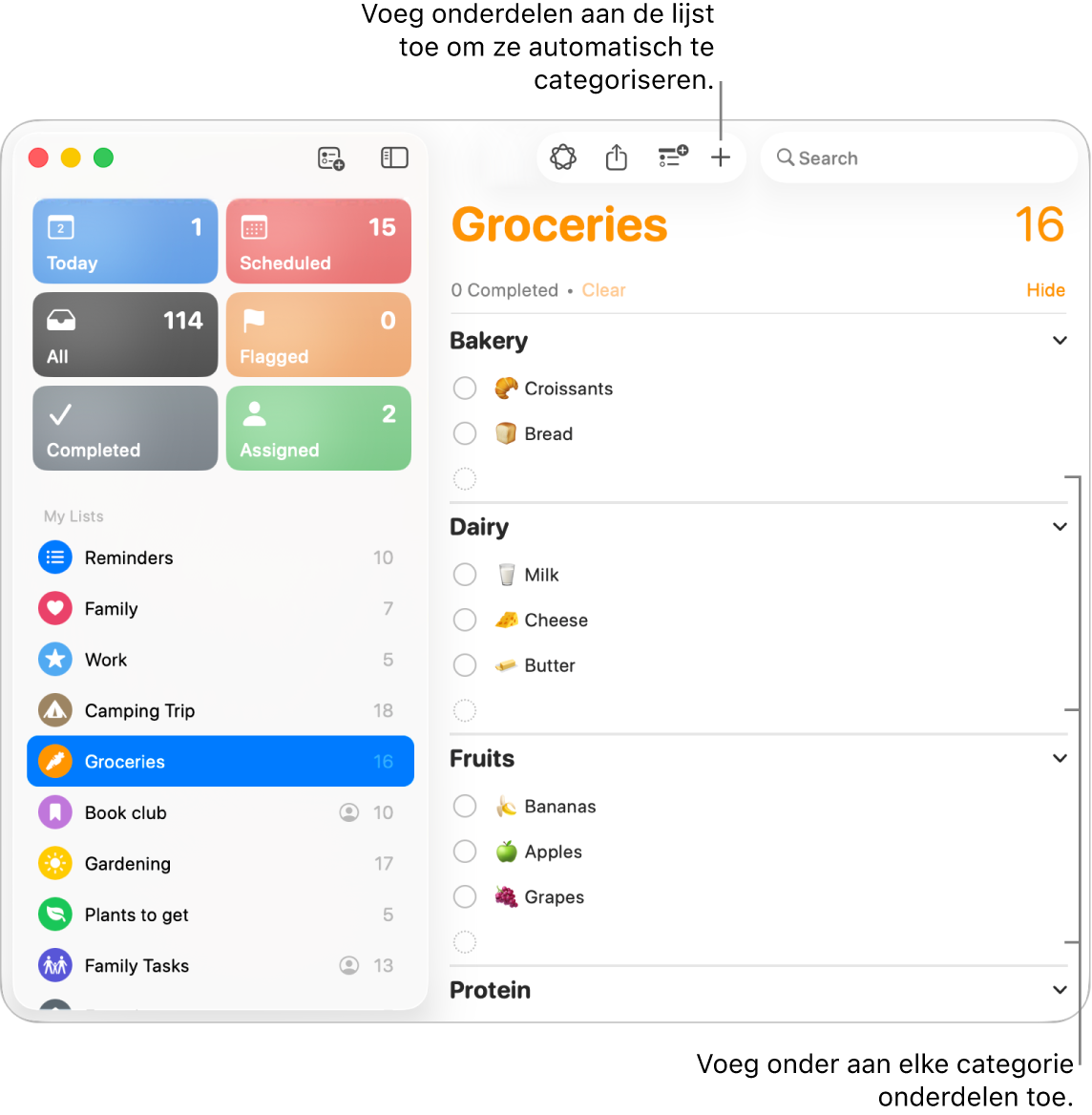
Opmerking: Alle functies van Herinneringen die in deze handleiding worden beschreven, zijn beschikbaar bij bijgewerkte iCloud-herinneringen. Sommige functies zijn niet beschikbaar als je accounts van andere aanbieders gebruikt.
Een boodschappenlijst toevoegen
Tip: Als je een gezinshoofd bent van een 'Delen met gezin'-groep, kun je een boodschappenlijst voor je gezin aanmaken die automatisch wordt gedeeld met leden in je 'Delen met gezin'-groep. Zie Een boodschappenlijst voor je gezin aanmaken.
Ga op de Mac naar de Herinneringen-app
 .
.Klik boven in de navigatiekolom op
 .
.Als je de navigatiekolom niet ziet, kies je 'Weergave' > 'Toon navigatiekolom'.
Typ een naam voor de lijst.
Klik op een gekleurde cirkel om een kleur voor de lijst te kiezen.
Voer een van de volgende stappen uit om een lijstsymbool te kiezen:
Een emoji gebruiken: Klik op
 en kies een emoji.
en kies een emoji.Een Herinneringen-symbool gebruiken: Klik op
 en kies een symbool.
en kies een symbool.
Klik op het pop‑upmenu 'Lijsttype' en kies 'Boodschappen'.
Klik op 'OK'.
Een boodschappenlijst voor je gezin aanmaken
Als je een gezinshoofd bent van een 'Delen met gezin'-groep, kun je een gedeelde boodschappenlijst voor je gezin aanmaken op één lijn ligt als er weer boodschappen worden gedaan. Elk gezinslid kan onderdelen toevoegen en afvinken en de lijst blijft up-to-date op het apparaat van elk gezinslid.
Ga naar Systeeminstellingen
 op de Mac.
op de Mac.Klik op 'Gezin'
 in de navigatiekolom.
in de navigatiekolom.Klik op 'Aanbevolen voor je gezin'. Er verschijnt een dialoogvenster met een lijst met gepersonaliseerde aanbevelingen.
Scrol in het dialoogvenster omlaag naar 'Meer aanbevelingen', kies 'Boodschappenlijst voor gezin' en volg vervolgens de instructies op het scherm.
Gezinsleden in je 'Delen met gezin'-groep ontvangen een uitnodiging om lid te worden van je boodschappenlijst voor het gezin. De genodigde moet de uitnodiging accepteren om de gedeelde lijst weer te geven en te wijzigen.
Onderdelen toevoegen aan een boodschappenlijst
Ga op de Mac naar de Herinneringen-app
 .
.Selecteer een boodschappenlijst in de navigatiekolom.
Als je de navigatiekolom niet ziet, kies je 'Weergave' > 'Toon navigatiekolom'.
Voer een of meer van de volgende stappen uit:
Het eerste onderdeel toevoegen aan een lijst: Klik op
 naast het zoekveld, voer een onderdeel in en druk op de Return-toets.
naast het zoekveld, voer een onderdeel in en druk op de Return-toets.Een onderdeel toevoegen aan een categorie die al in de lijst staat: Voer onderaan de categorie een onderdeel in en druk op de Return-toets.
Een onderdeel toevoegen en automatisch categoriseren: Voer onderaan de lijst een onderdeel in en druk op de Return-toets.
Boodschappen verplaatsen naar een andere categorie
Ga op de Mac naar de Herinneringen-app
 .
.Selecteer een boodschappenlijst in de navigatiekolom.
Als je de navigatiekolom niet ziet, kies je 'Weergave' > 'Toon navigatiekolom'.
Selecteer een of meer onderdelen in de lijst.
Voer een van de volgende stappen uit:
Sleep de selectie naar een andere categorie.
Kies 'Archief' > 'Verplaats naar gedeelte' en kies de bestaande categorie waarnaar je het onderdeel wilt verplaatsen. Je kunt ook 'Geen' kiezen om het onderdeel te verplaatsen naar het niet-gecategoriseerde gedeelte onderaan de lijst, of 'Suggesties' kiezen om categorieën te zien die nog niet in de lijst staan.